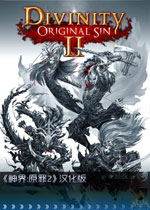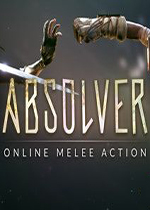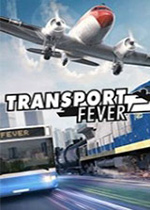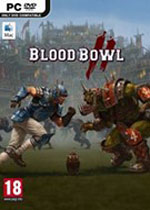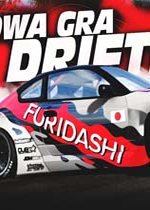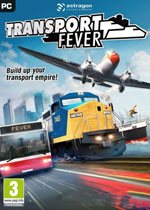怎么使用雷特字幕添加视频字幕 雷特字幕怎么打字幕
作者:075玩 来源:互联网 2023-09-10 15:30:08
我们做微视频的时候经常想在视频中添加一些字幕,让观看者看的更为方便,那么很多小伙伴还不知道如何给视频添加字幕,下面小编就带着大家来学习一下使用雷特字幕如何给视频添加字幕!
雷特字幕添加字幕具体步骤:
1、首先我们需要先安装好雷特字幕,安装完成之后,打开pr软件,将想要添加字幕的视频文件导入到pr软件中,并拖放到操作台上;

2、拖放到操作台之后,我们使用一个记事本文件,将想要添加的字幕内容编辑保存下来,保存为一个TXT文件;

3、之后我们点击左上角的文件选项,选择新建之后选择子菜单中最后的VisTitleLEForPremiere选项;

4、这个选项之后,在出现的窗口界面中,直接点击确定按钮即可,进入到合成之后的下一个步骤;

5、之后就打开雷特字幕导入器了,我们点击自动匹配选项之后,点击从模板库选择这个选项;

6、点击之后在出现的界面中选择一个模板样式,不如白字黑边模板,选择之后点击确定按钮;

7、点击确定按钮之后需要将建立好的模板位置图层移动到视频图层的上方,以免被视频图层遮挡;

8、之后下一步我们将模板的长度拉到和视频长度一样,这样才能保证字幕能够使用全部视频时长;

9、下一步我们双击字幕模板,双击之后弹出一个窗口,我们在其中点击导入图标;

10、点击这个导入图标之后选择之前准备好的字幕文件,也就是那一个TXT文件,选择之后点击打开按钮;

11、最后我们只需要根据具体的情况,调整每一段字幕的位置和顺序了,根据自己的需求调整完成即可保存视频;

以上就是小编带给大家的具体操作步骤了,希望大家喜欢!
- 上一篇:DR.COM宽带认证客户端安装教程 drcom网页认证路由器
- 下一篇:返回列表
- 怎么使用雷特字幕添加视频字幕 雷特字幕怎么打字幕
- DR.COM宽带认证客户端安装教程 drcom网页认证路由器
- 斐讯K2路由器超级简单刷机教程(适用K1/K1s)
- 火影笔记本怎么样 火影笔记本评测介绍【图文】 火影笔记本和联想笔记本
- 怎么以管理员身份运行cmd win7怎么以管理员身份运行cmd
- 笔记本键盘失灵怎么办 苹果笔记本键盘失灵怎么办
- Mac程序的强制退出六种方法 怎样强制退出mac程序
- Redmi路由器AX5体验 Redmi路由器AX5详细图文评测 redmi路由器ax5和ax6
- win7系统电脑共享文件时提示“输入网络密码”的解决方法
- 大数据安全分析之网络安全10大安全漏洞盘点 数据安全 网络安全
- 本类推荐
- 本类排行
- 1怎么使用雷特字幕添加视频字幕 雷特字幕怎么打字幕
- 2DR.COM宽带认证客户端安装教程 drcom网页认证路由器
- 3斐讯K2路由器超级简单刷机教程(适用K1/K1s)
- 4火影笔记本怎么样 火影笔记本评测介绍【图文】 火影笔记本和联想笔记本
- 5怎么以管理员身份运行cmd win7怎么以管理员身份运行cmd
- 6笔记本键盘失灵怎么办 苹果笔记本键盘失灵怎么办
- 7Mac程序的强制退出六种方法 怎样强制退出mac程序
- 8Redmi路由器AX5体验 Redmi路由器AX5详细图文评测 redmi路由器ax5和ax6
- 9win7系统电脑共享文件时提示“输入网络密码”的解决方法
- 10大数据安全分析之网络安全10大安全漏洞盘点 数据安全 网络安全
- 热门软件
- 热门标签








 萌侠挂机(无限盲盒)巴兔iPhone/iPad版
萌侠挂机(无限盲盒)巴兔iPhone/iPad版 新塔防三国-全民塔防(福利版)巴兔安卓折扣版
新塔防三国-全民塔防(福利版)巴兔安卓折扣版 皓月屠龙(超速切割无限刀)巴兔iPhone/iPad版
皓月屠龙(超速切割无限刀)巴兔iPhone/iPad版 异次元主公(SR战姬全免)巴兔iPhone/iPad版
异次元主公(SR战姬全免)巴兔iPhone/iPad版 火柴人归来(送兔年天空套)巴兔安卓版
火柴人归来(送兔年天空套)巴兔安卓版 大战国(魂环打金大乱斗)巴兔安卓版
大战国(魂环打金大乱斗)巴兔安卓版 世界异化之后(感性大嫂在线刷充)巴兔安卓版
世界异化之后(感性大嫂在线刷充)巴兔安卓版 云上城之歌(勇者之城)巴兔安卓折扣版
云上城之歌(勇者之城)巴兔安卓折扣版 武动六界(专属定制高返版)巴兔安卓折扣版
武动六界(专属定制高返版)巴兔安卓折扣版 主公带我飞(打金送10万真充)巴兔安卓版
主公带我飞(打金送10万真充)巴兔安卓版 龙神之光(UR全免刷充)巴兔安卓版
龙神之光(UR全免刷充)巴兔安卓版 风起苍岚(GM狂飙星环赞助)巴兔安卓版
风起苍岚(GM狂飙星环赞助)巴兔安卓版 仙灵修真(GM刷充1元神装)巴兔安卓版
仙灵修真(GM刷充1元神装)巴兔安卓版 绝地枪王(内玩8888高返版)巴兔iPhone/iPad版
绝地枪王(内玩8888高返版)巴兔iPhone/iPad版 火柴人归来(送兔年天空套)巴兔iPhone/iPad版
火柴人归来(送兔年天空套)巴兔iPhone/iPad版 世界异化之后(感性大嫂在线刷充)巴兔iPhone/iPad版
世界异化之后(感性大嫂在线刷充)巴兔iPhone/iPad版 大战国(魂环打金大乱斗)巴兔iPhone/iPad版
大战国(魂环打金大乱斗)巴兔iPhone/iPad版 主公带我飞(打金送10万真充)巴兔iPhone/iPad版
主公带我飞(打金送10万真充)巴兔iPhone/iPad版